Mục lục
Laptop bị nóng một trong những vấn đề bạn không nên chủ quan trong quá trình sử dụng. Tình trạng này có thể kéo theo nhiều lỗi phát sinh khác như máy chạy chậm, sập nguồn đột ngột hay chết chip. Cùng Chợ Tốt tìm hiểu kỹ hơn về vấn đề này cũng như cách khắc phục nhanh chóng nhé!
Khi chạm vào máy tính, hiện tượng “ nóng rát” chắc chắn là vấn đề bạn cảm nhận đầu tiên. Nhất là những chiếc laptop có thiết kế bằng kim loại, bởi chất liệu này có khả năng dẫn nhiệt tốt hơn nhựa. Khi máy tính hoạt động trong thời gian dài, máy sẽ tỏa ra lượng nhiệt nhất định nhưng nếu máy hoạt động ở môi trường không tỏa nhiệt, laptop bị nóng lên nhanh chóng.
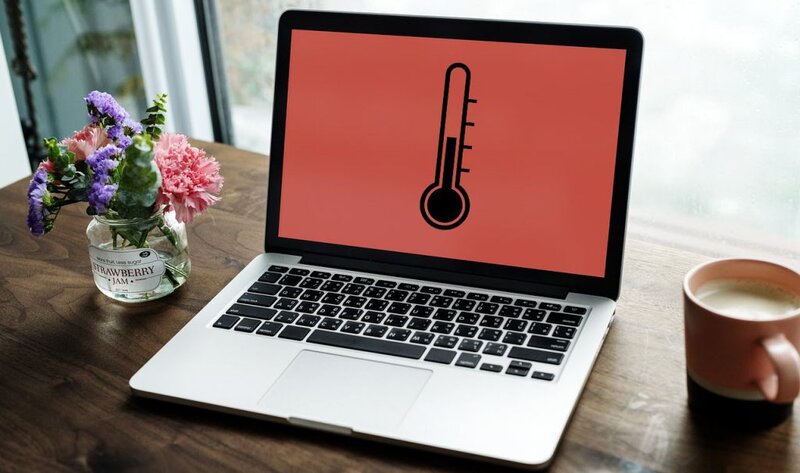
Trong bất kỳ các sản phẩm máy tính nào cũng đều được trang bị quạt laptop, thiết bị này giúp làm mát hệ thống máy tính nhưng tùy vào nhu cầu tản nhiệt khác nhau mà quạt sẽ có tốc độ phù hợp. Khi laptop bị nóng bất thường đồng nghĩa với việc quạt sẽ hoạt động hết công suất, do đó bạn dễ dàng thấy nó thổi mạnh hơn, kêu to hơn.
Laptop bị nóng còn kéo theo tình trạng máy tính bị chậm bị đơ khi bạn soạn thảo, lướt web, mở file word, Excel lâu hơn thậm chí là xuất hiện lỗi màn hình xanh.
Một dấu hiệu nhận biết laptop quá nóng quá mức chính là tự sập nguồn. Do nhiệt độ bên trong lên cao quá mức cho phép nên cảm biến CPU và pin sẽ ngưng hoạt động để máy tải nhiệt và đảm bảo không phát sinh cháy linh kiện đồng thời bảo vệ phần cứng của chính nó.
Nếu tình trạng laptop quá nóng không được xử lý kịp thời sẽ có khả năng làm chết CPU và GPU, màn hình sẽ xuất hiện các đường sọc màu và máy tắt chạy liên tục.
Vậy nguyên nhân laptop bị quá nóng bắt nguồn từ đâu? Cùng Chợ Tốt theo dõi tiếp những chia sẻ dưới đây để tìm ra câu trả lời nhé.
Có rất nhiều nguyên nhân dẫn đến tình trạng laptop bị nóng bất thường, sau đây là một số tình trạng phổ biến sau:
Các thiết bị công nghệ điện tử đều mang cho mình một hiệu suất riêng, vì vậy nếu bạn sử dụng máy tính vượt mức giới hạn của nó sẽ khiến các CPU và GPU hoạt động quá công suất dẫn đến tình trạng nóng máy và bị chậm đi.
Đây là một trong những thói quen của nhiều người dùng, đặc biệt là chị em. Mặt dưới của laptop là khe hút gió mát để tản nhiệt máy tính. Khi bị chặn hoặc hạn chế lưu thông khí mát vào, hơi nóng bí bên trong sinh ra nhiệt độ bên trong máy tăng lên.
Trong quá trình sử dụng, nếu laptop không thường xuyên được vệ sinh sẽ dễ khiến bụi bẩn tích tụ nhiều hơn trên các linh kiện khiến chúng bị giảm hiệu suất hoạt động, đặc biệt là quạt tản nhiệt. Bên cạnh đó, bụi bẩn cũng khiến các thiết bị như RAM, USB, tai nghe, loa,.. không nhận được laptop.
Một trong những nguyên nhân quan trọng dẫn đến tình trạng laptop bị nóng bất thường chính là quạt tản nhiệt hỏng. Quạt tản nhiệt đóng vai trò lưu thông luồng nhiệt của máy tính. hãy thử đưa tay lại gần khe tản nhiệt, nếu không thấy khí thổi a hoặc thổi yếu có thể là quạt máy tính đã hỏng. Ngoài ra, nếu trong quá trình sử dụng, quạt tản nhiệt phát ra tiếng động lạ thì có khả năng thiết bị này đã bị hư.

Một số trường hợp laptop bị nóng là do máy đã bị nhiễm virus. Khi bị nhiễm virus máy tính khởi động chậm, đơ là do phần mềm và phần cứng hoặc hệ điều hành Windows có khả năng nhiễm độc cao.
Laptop bị nóng quá có sao không? Là câu hỏi được khá nhiều người tiêu dùng thắc mắc. Cũng giống như các thiết bị điện tử khác, laptop bị nóng quá sẽ khiến cho máy của bạn nhanh hỏng, hiệu suất hoạt động giảm và nếu kéo dài tình trạng này quá lâu có thể dẫn đến cháy nổ. Nếu không tìm ra cách xử lý sẽ gây chho bạn tốn kém chi phí để sữa chữa. Hãy theo dõi bài viết sau đây, chúng tôi sẽ hướng dẫn bạn cách làm mát latop bị nóng chỉ trong vài giây nhé.
Sau đây là một số biện pháp khắc phục tình trạng sạc laptop bị nóng mà bạn có thể tham khảo.
Sau một thời gian dài sử dụng, bụi bẩn sẽ bám đầy trên bàn phím, màn hình và các khe tản nhiệt làm cho máy tính hoạt động kém hiệu quả, dẫn đến tình trạng sạc laptop bị nóng. Vì vậy, nếu muốn bảo quản máy tính luôn trong tình trạng mới, chất lượng, đảm bảo an toàn thì bạn cần nên vệ sinh laptop thật sạch sẽ, đặc biệt là các khe tải nhiệt.
Chúng tôi khuyến khích bạn nên mang máy tới cửa hàng máy tính để làm sạch bởi việc vệ sinh cần phải tháo bung máy, các cáp nối rất dễ bị đứt nên cần những đôi tay có nhiều kinh nghiệm. Đồng thời không thể thiếu các dụng cụ như tuavit, chổi cọ, dung dịch tẩy rửa để làm sạch CPU.
Để hạn chế được tình trạng laptop bị nóng, bạn hãy sử dụng một vài phần mềm diệt virus như kaspersky, BKAV để làm sạch virus và các file độc hại đang ẩn nấp trong máy tính của bạn.
Một trong những cách giải quyết được nhiều người tiêu dùng lựa chọn nhất chính là sử dụng thiết bị làm mát gắn bên ngoài để làm mát máy tính. Các cánh quạt sẽ thôi trực tiếp không khí vào máy tính, giúp máy tản nhiệt hiệu quả hơn.
Đôi khi, sạc laptop bị nóng không phải là do CPU mà có thể vấn đề nằm ở pin máy tính. Người dùng thường có thói quen sử dụng pin không đúng cách, vừa sạc vừa dùng dẫn tới giảm hiệu năng của pin. Khi chạm tay vào mặt sau của máy chỗ chứa pin, bạn sẽ cảm thấy nóng hơn các vị khác.
Vì vậy nếu phát hiện ra vấn đề này bạn cần kiểm tra và thay pin mới để tránh trường hợp cháy nổ bất thường.

Để giúp năng lượng nhiệt bên trong máy tính dễ dàng thoát ra bên ngoài, cải thiện được tình trạng laptop bị nóng bất thường, bạn nên đặt laptop ở những nơi dễ lưu thông không khí để làm việc.
Khi máy tính cùng lúc chạy nhiều chương trình có thể khiến ổ cứng laptop bị nóng, dẫn đến CPU bị quá tải và sinh nhiệt. Cách tốt nhất là bạn nên tắt những ứng dụng không cần thiết bằng cách:
Bước 1: Mở Settings bằng cách nhập tìm kiếm của Windows
Bước 2: Chọn Privacy trong cửa sổ Setting
Bước 3: Trong cửa sổ Privacy, bạn chọn Background apps
Bước 4: Bên trái của màn hình sẽ xuất hiện những ứng dụng đang chạy ngầm trên máy tính, bạn gạt thanh sang trái để tắt ứng dụng chạy ngầm.
Trên đây là một số nguyên nhân laptop bị nóng và cách khắc phục mà Chợ tốt chia sẻ đến bạn. Hy vọng với những thông tin trên sẽ giúp bạn tìm ra cách xử lý tại nhà nhanh chóng và hiệu quả.
Nếu không khắc phục được sự cố trên và bạn muốn đổi sang một chiếc laptop mới thì hãy đến với Chợ Tốt. Chợ tốt sẽ giúp bạn sở hữu một chiếc máy tính chất lượng tốt cùng với mức giá hợp lý nhất.
Chợ Tốt cung cấp đầy đủ các loại laptop văn phòng, laptop gaming, laptop đồ họa từ đời cũ đến đời mới với mức giá siêu rẻ.
Ngoài ra, tại Chợ Tốt bạn dễ dàng lựa chọn cho mình một chiếc máy tính với đầy đủ thương hiệu nổi tiếng như Dell, Asus, vaio, Macbook, Lenovo,.. với kiểu dáng, màu sắc, hiệu suất khác nhau.
Khi mua bán máy tính tại Chợ tốt, bạn có thể trao đổi, liên lạc với người bán để được tư vấn chi tiết các thông tin về sản phẩm máy tính bạn muốn mua. Chính vì vậy, sử dụng dịch vụ mua bán máy tính bên Chợ Tốt là sự lựa chọn tốt nhất dành cho bạn!